
無料ソフトウェアのWordpressには、標準機能としてプラグインと呼ばれるものが初めから機能の一つに加えられています。
さまざまな種類のプラグインがあり、Wordpess初心者からするとどれを導入していいのか分からず悩んでしまう方がいるでしょう。
そこで今回は、初心者にも簡単に導入できるおすすめのプラグイン7選について紹介していきますね!
プラグインって何?
まずは、プラグインとはどんな機能を持っていて、種類がどれくらいあるのかをみてきましょう。
プラグインとは?
プラグインとは、Wordpressの機能を追加していくプログラムの一種です。
自由にカスタマイズすることが可能なWordpressでは、使用するユーザーによって作成したいサイトやブログが変わってきます。
サイトデザインから集客など使用するユーザーが導入したいと思うプラグインが多数あり、シンプルなものから高度なものまでさまざまな種類のプラグインが開発されています。
一番のメリットとしては、自分好みのサイトデザイン作成やSNSと連携できることです。プラグインの種類は、数千以上に及ぶようで大部分は無料で提供されています!
プラグインはなんで入れる必要があるの?
Web知識があまり無い方でも簡単に、Wordpressの作成することを想定しているためプラグインを導入することによりサイトを強化できます!
プラグインは、ブログの執筆を手助けしてくれるものからセキュリティーを強化してくれるものまで、初心者でもサイトを構築する時間を短くできブログ執筆に集中することが可能です。そのため、プラグインを利用せずにWordpressを使用したい場合は、HTMLやCSSといったプログラミング言語が必要になります。
プログラミングを勉強しなくても、サイトを強化できるプラグインはWordpress初心者には必要なものでしょう。
注意点
・プラグインの数が多すぎてしまうとサイトページが崩れてしまう場合がある
・サイトの表示速度が遅い
便利なプラグインを導入し過ぎてしまうとサイトに悪影響を及ぼすこともありますよ!
プラグインの導入の仕方
プラグインはどこから導入するのか紹介します。Wordpress 初心者でも分かりやすいように画像付きでみてきましょう!
プラグインをインストール
① プラグイン追加
ダッシュボードの欄からプラグインの新規追加を選択します。
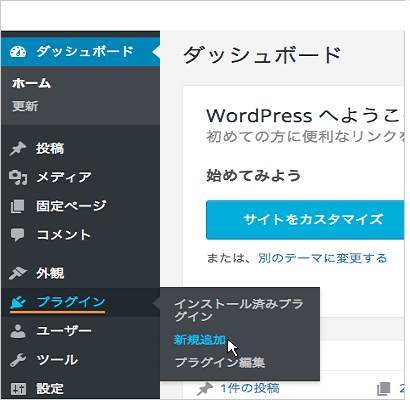
② プラグインの検索
導入したいプラグインを検索します。ここでは、contact form7を例にしてみます。
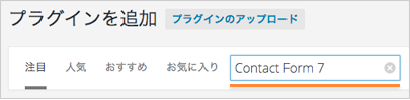
③ プラグインのインストール
contact form7の今すぐインストールを選択します。
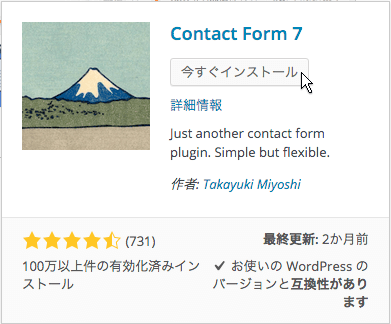
・プライグインを検索すると類似したプラグインが、表示されるので注意してください。
④ プラグインの有効化
インストールしただけでは、使用できませんので必ず有効化してましょう。
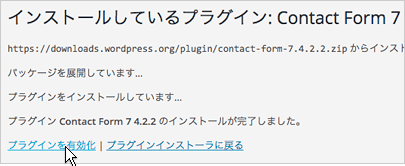
⑤ プラグインのインストール及び有効化の確認
インストールと有効化が完了するとプラグイン一覧の中に表示されます。
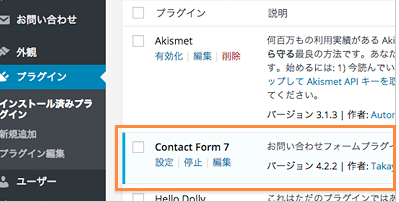
各種プラグインを紹介
導入方法とインストール紹介しました。ここからは、Wordpress初心者に必要なプラグインを紹介していきますね。
Akismet
Akismetとはスパムコメントを自動的に排除してくれる、プラグインになります。
WordPressでブログを運営していると、1日20.30件ものスパムコメントが来るケースも珍しくありません。
そんな時にAkismetをインストールしておくと自動的にスパムコメントを削除してくれるものなので必ずインストールするようにしましょう。

Jetpack
複数の機能が備わっているJetpackは、無料プランと有料プランに分かれています。有料プランには、サイトのバックアップやスパム対策の設定をすることが可能です。
ただ、無料プランでも多機能な部分を使用できるためWordpress初心者には経済的でおすすめできるプライグインといえるでしょう。
主な機能は、サイトアクセス数の計測、セキュリティー強化、SEO対策、トラフィックが設定可能で必要に応じてSNSへの共有やディスカッションが設定できます。
グーグルが提供しているグーグルアナリティクスの機能が、一部確認することができるところが強みです!

Advanced Ads
ブログで収益を上げていくのに必須となる、グーグルアドセンスの表示を好きな場所へ設置することができるプラグインです。
グーグルアドセンスに限らず、アフェリエイトのバナーもサイトの好きな場所へ設置可能で広告の最適化には必須になるプラグインでしょう。
グーグルアドセンス、アフェリエイトバナーのHTMLコードをコピーして表示レイアウトや表示条件の登録ができますよ。
広告を表示する場合は、見出しなどの投稿部分から広告のサイズまで細かく設定でき、読み手の邪魔にならないようにしつつ広告をクリックされやすい場所へ配置しましょう。
有料プランもありますが、無料プランを拡張させていくもので機能を増やしていき更に利便性を高めることができますよ。
ブログを収益化させるのに重要なグーグルアドセンスを自由に配置できるのは嬉しい機能です!

Contact Form 7
WordPressに問い合わせフォームを設置できるもので、閲覧したユーザーが問い合わせしたいときに活用することできます。
自身で問い合わせページを作成する場合は、プログラミング言語の知識が必要になりますがcontact form7は、インストールしてしまえば法人企業のホームページさながらの問い合わせページを作成可能です。
予備知識なく導入できるので、初心者にも簡単に扱えるようになっており自由にアレンジすることができます。
また自動返信も備わっているので、問い合わせがあった場合は事前に登録した内容で返信できる優れた機能も標準装備です。
・Wordpress開始後に導入すると、スパムが送られてくることがあるためスパム対策を行ってから導入が必須!

Pretty Links
Pretty Linksはアフィリエイト広告のURLを短縮化してくれるものです。
長い文字列のURLを短く表示することができます。
そして、Pretty Links内の昨日でアクセスやクリック数などの統計も見れるようになっているので、いつ・どのリンクが・何回クリックされてかなどの情報を見ることができます。

WebSub/PubSubHubbub
非常に呼びづらいプラグイン名ですが、とても優れた機能を利用することができます。
自身が投稿した記事を検索エンジンへ素早く知らせてくれる機能で、google、yahoo、firefoxなどの上位に表示されやすくなるものです。
ニュース系のトレンド記事を扱っているブログには、効果的なプラグインで一時的な話題のときに最も効果を発揮してくれます。
一例を挙げると、同じタイミングで似た記事を投稿した場合に検索エンジン早く認識されたものがコピーされていないと認識し遅れた記事を類似記事として評価します。
特にgoogleは、コピーされたと思われる記事の評価をあまりしません!
このプラグインを導入しておくことで、一例のように早く検索エンジンに認識させて他の記事よりもスピードを速くしましょう。

Google XML Sitemaps
Webサイト上の地図のことを指すサイトマップに関するプラグインで、サイトの構造や公開及び更新したページを検索エンジンに伝えることができます。
XMLはファイルの形式で適切に作成することで、SEO対策をしてくれる便利なプラグインです。
この機能により、記事を作成し投稿することで自動的にサイトマップが生成され更新を行い検索エンジンへ反映してくれます。
必ずしも導入すれば検索上位にくるというわけではありませんが、検索エンジンに登録する速度が上がると程度と認識しましょう。
また、Google XML Sitemapsの登録すると同時にグーグルサーチコンソールを登録しておくと、より早く検索エンジンに認識させ改善箇所がある場合は通知してくれます。

BackWPup
プラグインの名前のとおり、バックアップをしてくれるものでサイトが乗っ取られたときや誤操作がきっかけで、サイトの見栄えが崩れてしまったときにバックアップを取っておくことで元に戻すことができます。
WordPressを運用していく際に、不具合によって投稿データが消えてしまうなんてこと可能性があるでしょう。
万が一に備えることで、自身サイトを守ることに繋がりバックアップを取ったときに、更新前に戻すことが可能になります。
・手動でバックアップ
・設定した時間でバックアップも可能
All in One SEO
SEO対策に特化したプラグイン機能が、備わっているものでSEOに詳しくない方でも一定のSEO効果を発揮することができます。
All in One SEO の利点は、Wordpress初心者から上級者までそれぞれに合わせたカスタマイズを行うことが可能です。
XMLのサイトマップの自動生成からグーグルアナリティクス、グーグルサーチコンソールなどと連携ができます。
また検索エンジンに対して、Webページの内容を伝えるメタタグ機能が使用できサイトを検索上位にするのに必要な要素もあります。
2020年12月に大幅に改修され、従来の画面とかなり変更になっていますがより使いやすく初心者にも簡単で設定できるでしょう。
変更箇所として大きく変わった部分は検索外観が確認できるところです!
必要な設定項目としては3つ
・検索外観の設定
・サイトマップの設定
・SNSの連携
まとめ
WordPress初心者に、おすすめできるプラグイン7選を紹介してきました。
プラグインは、どれも魅力的な機能を備えていて簡単に自分好みにサイト及びブログを構築することができます。
プラグインの大部分は無料で使用できますが、中には有料のものが開発されて配信されていますので誤って登録してしまい無駄な出費を出さないよう注意しましょう。
プラグインはほぼ英語表記ですので、使用する際は良く確認してからインストールをおすすめします!
ここでは、このプラグインだけは導入しておけば大丈夫というものを紹介させていただきました。
これからWordpressを始めるという方は、本記事を参考にしていただければ幸いです!


コメント